windows7电脑太卡动不了的解决方法 windows7系统卡顿原因分析与解决方法
windows7电脑太卡动不了的解决方法,在使用Windows 7电脑时,我们有时会遇到卡顿的情况,这给我们的使用体验带来了困扰,为什么Windows 7电脑会出现卡顿的现象呢?原因可能有很多,包括系统资源不足、电脑硬件老化、软件冲突等等。针对这些问题,我们可以采取一些解决方法来改善电脑卡顿的情况。在本文中我们将对Windows 7电脑卡顿的原因进行分析,并提供一些有效的解决方法,帮助您解决电脑卡顿的困扰。
具体方法如下:
1、右击【计算机】选择属性。
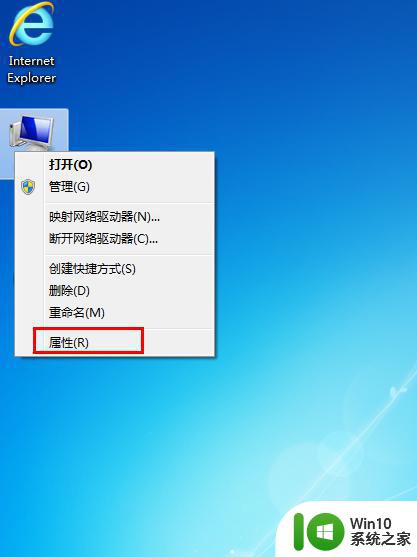
2、在出现的面板的左侧栏选择【高级系统设置】。
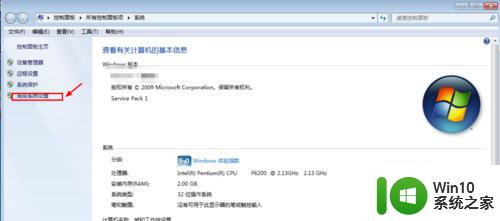
3、依次点击【高级】【设置】。
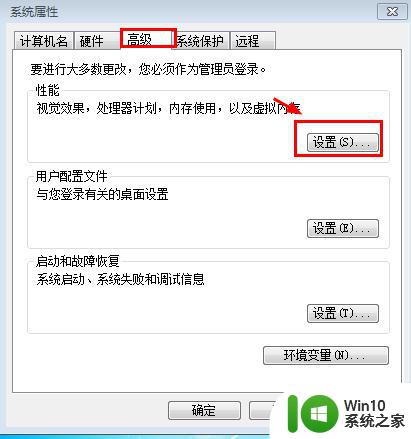
3、默认是【让系统选择最佳设置】那么我们改变一下,选择【调节为最佳性能】而不是自定义。
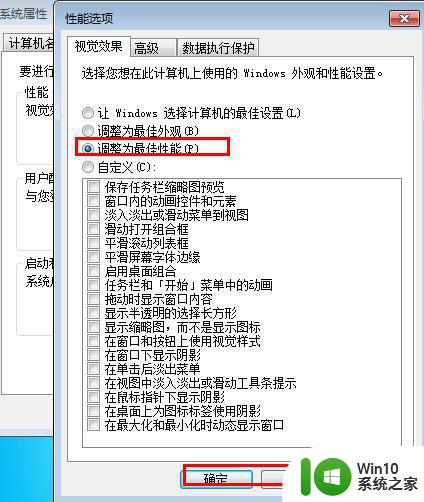
4、现在我们打开我的计算机看看是是变成经典模式的了,现在试试速度明显提升哦。这只是一种改变外观牺牲外观来提升系统性能,
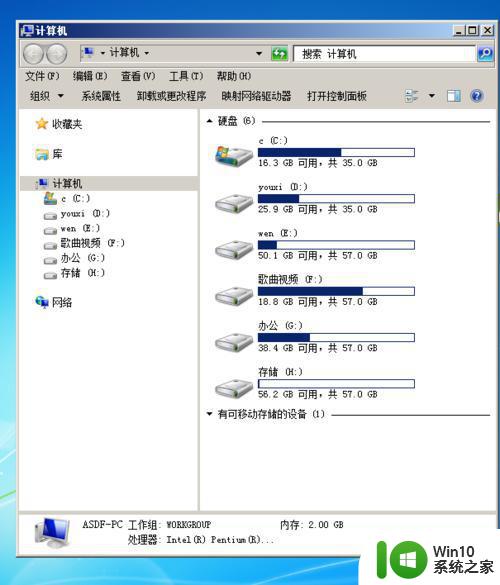
5、我们也可以关闭不用的系统服务,减轻系统运行负担提高系统性能,点击【win+r】输入【services.msc】找到【Windows Defender】系统自带的安全软件,几乎所有电脑都会安装第三方杀毒软件,系统自带的就没用了。
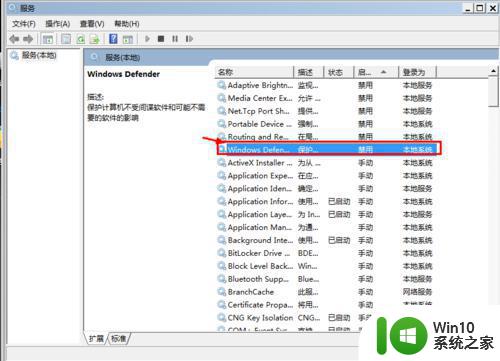
6、【Windows Defender】双击此项启动类型选择【禁用】确定。提速系统速度和性能。
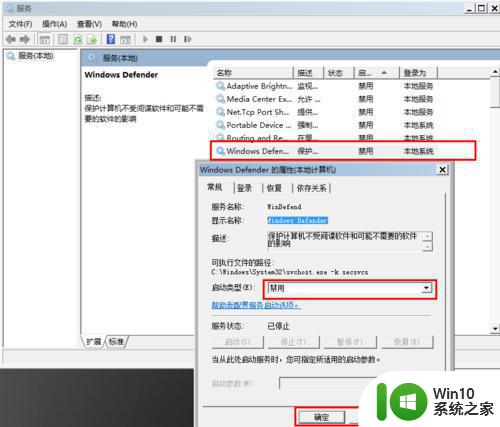
以上是解决 Windows 7 电脑卡顿无法运行的全部方法,如果您遇到相同的问题,可以参考本文中介绍的步骤进行修复,希望对大家有所帮助。
windows7电脑太卡动不了的解决方法 windows7系统卡顿原因分析与解决方法相关教程
- windows7旗舰版很卡解决方法 windows7系统卡顿怎么解决
- win7玩刀剑封魔录卡顿解决方法 刀剑封魔录win7卡顿原因分析与解决方法
- win7电脑爱奇艺播放卡顿如何解决 win7爱奇艺卡顿原因分析
- win7玩红警总是卡顿如何解决 win7红警卡顿原因分析
- win7电脑不卡word特别卡的解决教程 Win7系统Word卡顿原因及解决方法
- win7玩红色警戒卡屏解决方法 红色警戒win7卡屏原因分析
- Win7电脑用搜狗输入法打字候选框卡顿的原因和解决教程 Win7电脑搜狗输入法候选框卡顿原因
- win7电脑屏幕抖动的解决方法 windows7系统屏幕抖动原因和解决办法
- win7电脑卡顿不流畅怎么解决 win7电脑卡顿解决方法
- windows7电脑ie不能用的解决方法 windows7系统ie停止运行怎么办
- win7电脑玩原神卡是什么原因 win7电脑原神卡顿怎么解决
- windows7系统卡顿怎么办 如何优化windows7电脑的运行速度
- window7电脑开机stop:c000021a{fata systemerror}蓝屏修复方法 Windows7电脑开机蓝屏stop c000021a错误修复方法
- win7访问共享文件夹记不住凭据如何解决 Windows 7 记住网络共享文件夹凭据设置方法
- win7重启提示Press Ctrl+Alt+Del to restart怎么办 Win7重启提示按下Ctrl Alt Del无法进入系统怎么办
- 笔记本win7无线适配器或访问点有问题解决方法 笔记本win7无线适配器无法连接网络解决方法
win7系统教程推荐
- 1 win7访问共享文件夹记不住凭据如何解决 Windows 7 记住网络共享文件夹凭据设置方法
- 2 笔记本win7无线适配器或访问点有问题解决方法 笔记本win7无线适配器无法连接网络解决方法
- 3 win7系统怎么取消开机密码?win7开机密码怎么取消 win7系统如何取消开机密码
- 4 win7 32位系统快速清理开始菜单中的程序使用记录的方法 如何清理win7 32位系统开始菜单中的程序使用记录
- 5 win7自动修复无法修复你的电脑的具体处理方法 win7自动修复无法修复的原因和解决方法
- 6 电脑显示屏不亮但是主机已开机win7如何修复 电脑显示屏黑屏但主机已开机怎么办win7
- 7 win7系统新建卷提示无法在此分配空间中创建新建卷如何修复 win7系统新建卷无法分配空间如何解决
- 8 一个意外的错误使你无法复制该文件win7的解决方案 win7文件复制失败怎么办
- 9 win7系统连接蓝牙耳机没声音怎么修复 win7系统连接蓝牙耳机无声音问题解决方法
- 10 win7系统键盘wasd和方向键调换了怎么办 win7系统键盘wasd和方向键调换后无法恢复
win7系统推荐
- 1 风林火山ghost win7 64位标准精简版v2023.12
- 2 电脑公司ghost win7 64位纯净免激活版v2023.12
- 3 电脑公司ghost win7 sp1 32位中文旗舰版下载v2023.12
- 4 电脑公司ghost windows7 sp1 64位官方专业版下载v2023.12
- 5 电脑公司win7免激活旗舰版64位v2023.12
- 6 系统之家ghost win7 32位稳定精简版v2023.12
- 7 技术员联盟ghost win7 sp1 64位纯净专业版v2023.12
- 8 绿茶ghost win7 64位快速完整版v2023.12
- 9 番茄花园ghost win7 sp1 32位旗舰装机版v2023.12
- 10 萝卜家园ghost win7 64位精简最终版v2023.12